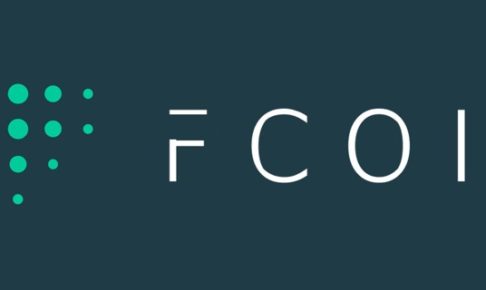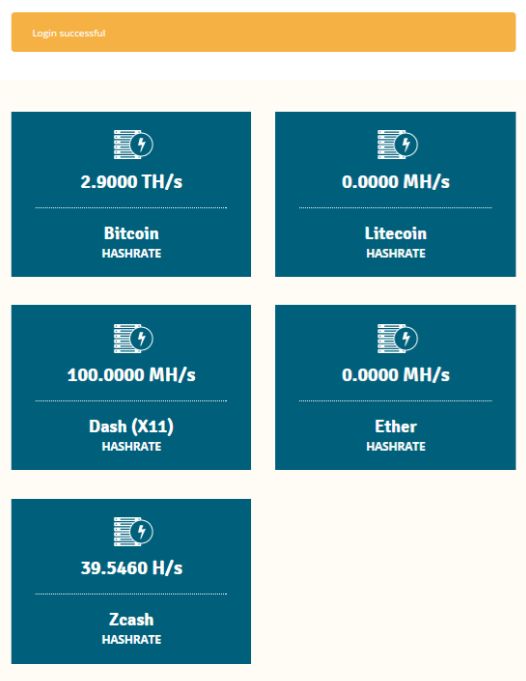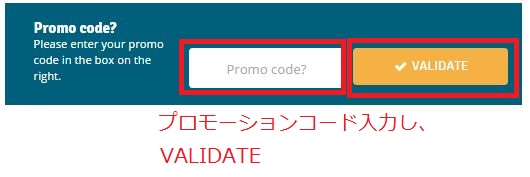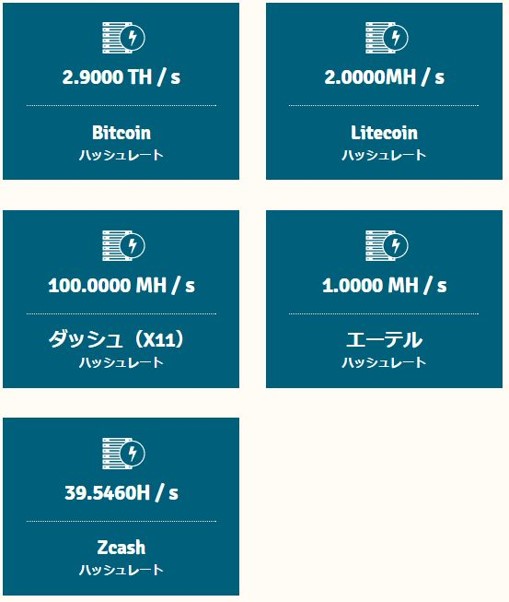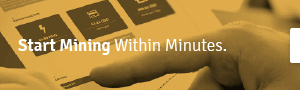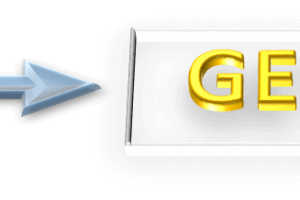Contents
基本的なgenesis miningとは?
クラウドマイニングを実施するサイトです。
全体の流れ
クラウドマイニングを簡単に経験してみたいという人が、基本的に見てくれているとます。
最初は、不確定要素が多くて少し不安な気持ちだと思います。
その為、管理人のように毎日サイトがまだ生きているのか?
まだ大丈夫だ!
そうやって1日に1回以上は、必ず見るレベルの疑心暗鬼の心になって頂けるような説明を実施します。
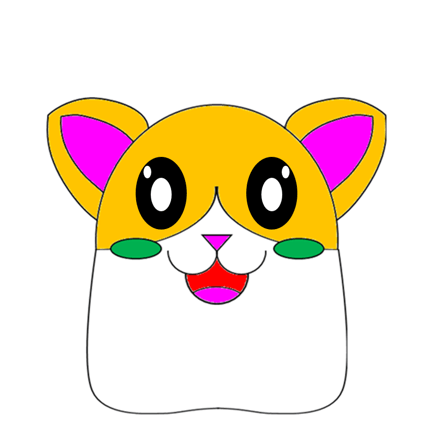
次に登録から利用方法までを紹介し、最後に管理人が購入していないLitecoinとEtherのプランを購入します。
結果が良ければ追加を考えますが、成果を見てから決めます。
諸注意
この記事を読まれる方、最初に注意事項です。
あくまで登録等を行う場合は、自己責任でお願い致します。
クラウドマイニングとは?最初の単語から優しく紹介!
今回もカソチュー先生と投資君に紹介してもらいましょう!

前回記事で投資君が悪乗りした内容を言わないで欲しいですね。
マイニングについては、以下の記事で紹介しております
カソチュー記事リンク:前回記事
マイニングの説明リンク : 仮想通貨を入手する方法を紹介
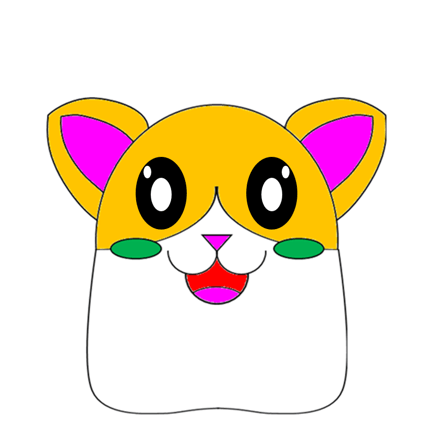
クラウドマイニングについては、紹介してもらってませんよ?

では、クラウドマイニングを本当にザックリと簡単に説明します。
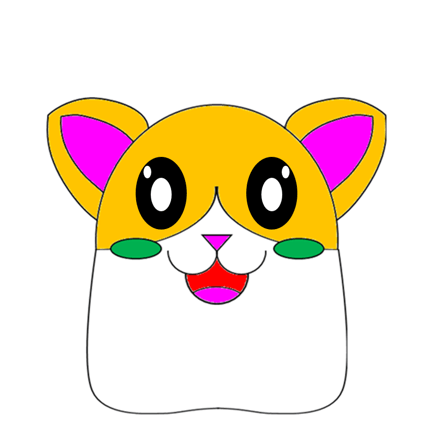

そのレンタル費用は、クラウドマイニングのサイト単位で異なりますが、銀行振込やビットコイン、クレジットカードでの支払い等がありますね。
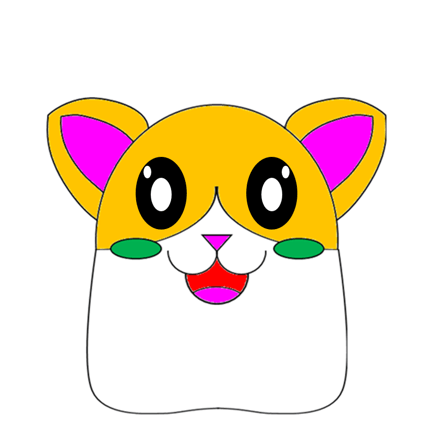
そういう話なんですね。

変な食べ物を食べて、生まれ変わって、投資君 version 500 くらいまで進化してませんか?
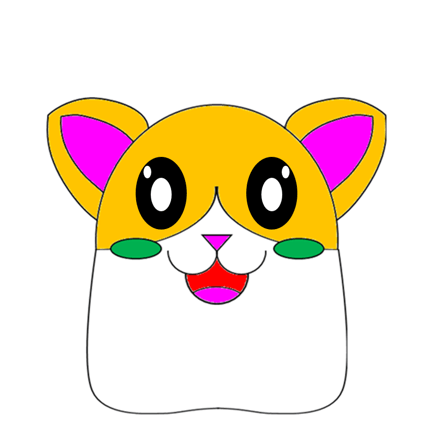
しかも、version 500 って、生まれ変わりを繰り返してますよね!
現役バリバリで、まだ version 1 ですよ!
なぜgenesisを紹介?

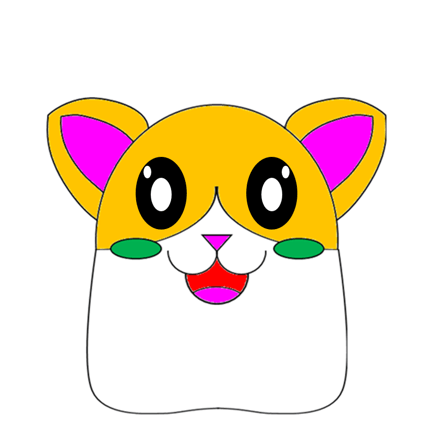

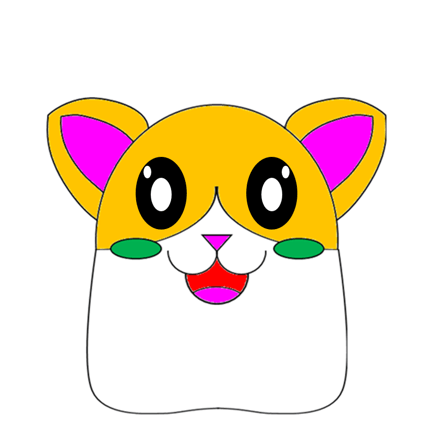

・信用性
・透明性
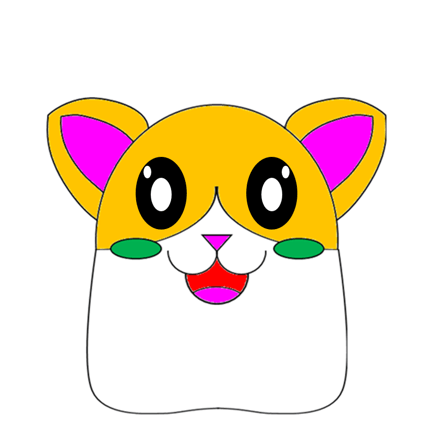

約1年で投資した内容を取り返せて、そこから利益になるレベルの投資先です。
恐らく、世間一般で世に出回っている投資先で、限りなく凄くハイリスクハイリターンの部類ですね。
これより収益性が高いクラウドマイニングのサイトもありますが、実際に機器を動かしてマイニングを行っているのかも不透明です。
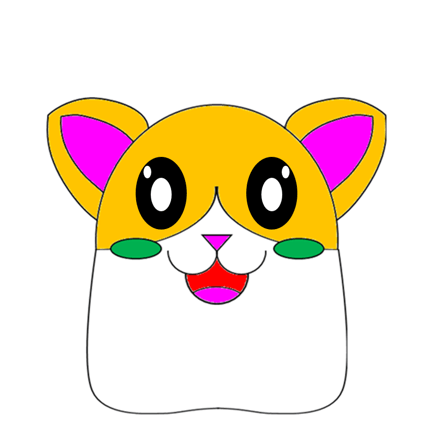

紹介しているgenesisは、既に何年も運営している実績があります。
言葉で安全安心と言葉で言うのは、誰でも可能で凄く簡単ですが、事実としていることが一番大事だと考えております。
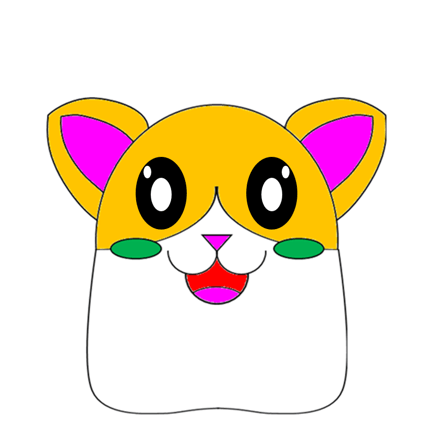
スポンサーリンク
genesis miningの登録から購入までの説明
では、実際のサイトを見てみましょう。
登録方法

以下が genesis mining のリンクとなります。
出来れば、PCで閲覧される方が、良いかと思いますが、スマホでも可能です。
外部リンク:genesis mining

②「E-mail」「Password」「Repeat Password」を入力して、「ロボットじゃないことの証明を実施」

どの程度が良いのか分からない場合は、以下を参考に設定下さい。
内部リンク:パスワード文字数と2要素認証、解読方法から導く
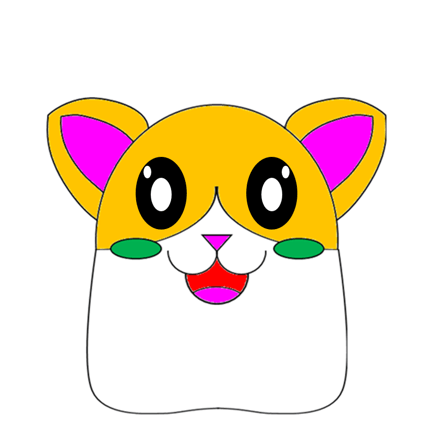
こんな簡単に終了してしまったんですか?
安全性とか大丈夫なんですか?

各種設定の説明
恐らく、ログイン後の画面説明が表示されていると思います。
genesisのサイトは、かなり更新されて改善される頻度が高いので、若干操作が変わる可能性がありますが、基本的に必要な部分は変わらない思いますので、項目を抜粋して記載します。
上から必要な部分を説明します。
DASHBOARD
→ハッシュパワーの値と日々の採掘配当が確認出来ます。
MINING ALLOCATION
→ハッシュパワーで採掘を行いますが、実際に自分のウォレットに送って欲しい仮想通貨の種類を設定します。
PAYOUTS
→実際に配当された内容を確認出来ます。
MY ACCOUNT
→アカウントの設定と配当先のアドレスを設定します。
UPGRADE HASHPOWER
→ハッシュパワーを購入するページです。

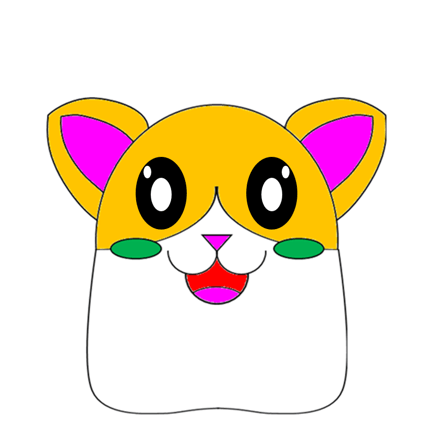

安全対策です。
2重認証システムの有効化について

PC画面での説明となります。
スマホ版の方は、右上のプルダウンから同様な内容を選択してもらえればと思います。
①「MY ACCOUNT」>「SETTING」で画面が移動します。
②「2FACTOR AUTH」>「USE」を選びます。
③google authenticator を起動して、バーコードをスキャンし、「SAVE」ですね。
終了後、一度ログアウトしてログイン可能かの試験を必ず行ってください。
※投資した後、ログイン出来ないとか悲しすぎますので。
現在の管理人ステータス
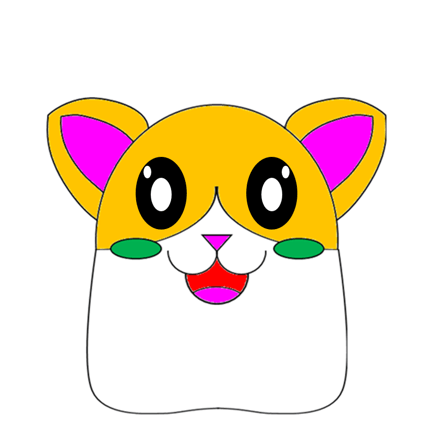

以下が、現在の管理人画面です。
購入方法について
まず事前に用意しておいた方が良いもの。
採掘を行った仮想通貨が対応しているウォレットです。genesisから送ってもらいますので、ウォレットをご準備ください。
※期限があると思いますが、暫く放置した経験もあるので、そこまで緊急じゃないです。後出し説明的な手法が嫌なので、事前にお伝えします。
この項目は、皆さん神経質になる項目だと思いますので、画像を付けて説明します。
まず「UPGRADE HASHPOWER」から購入したいハッシュパワーのバーを移動して値を決めます。
「②支払い選択」は、クレジットカードだと XX USD以上や何日間経過後に払い出しと言う制約が付くようです。
※クレジットカードだけじゃないですが、規約を翻訳する等して、各自でご確認ください。
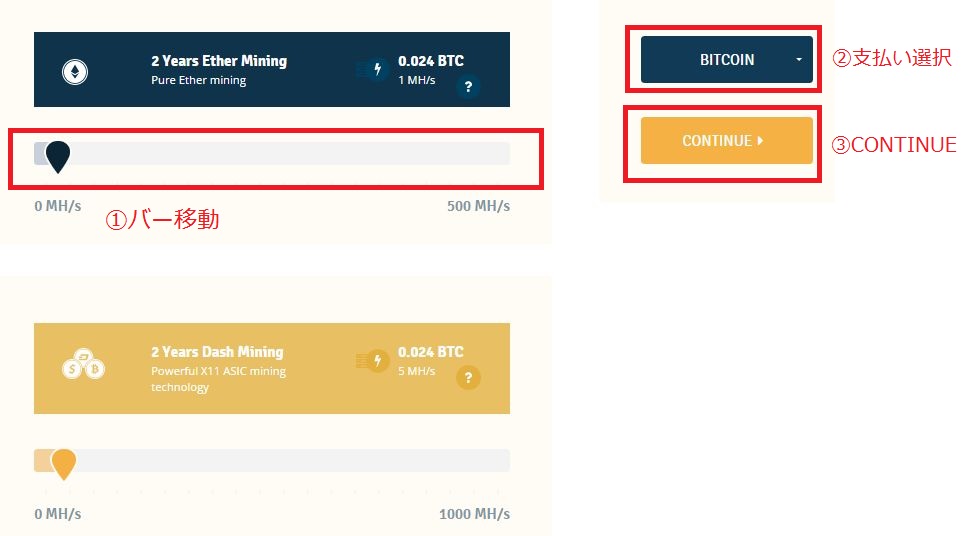
出典:genesis mining
次に、若干お得になる「プロモーションコード」を入力し、「VALIDATE」
管理人のコードを以下に出しておきます。
P91O0K
規約を読んで同意し、オーダー実施。
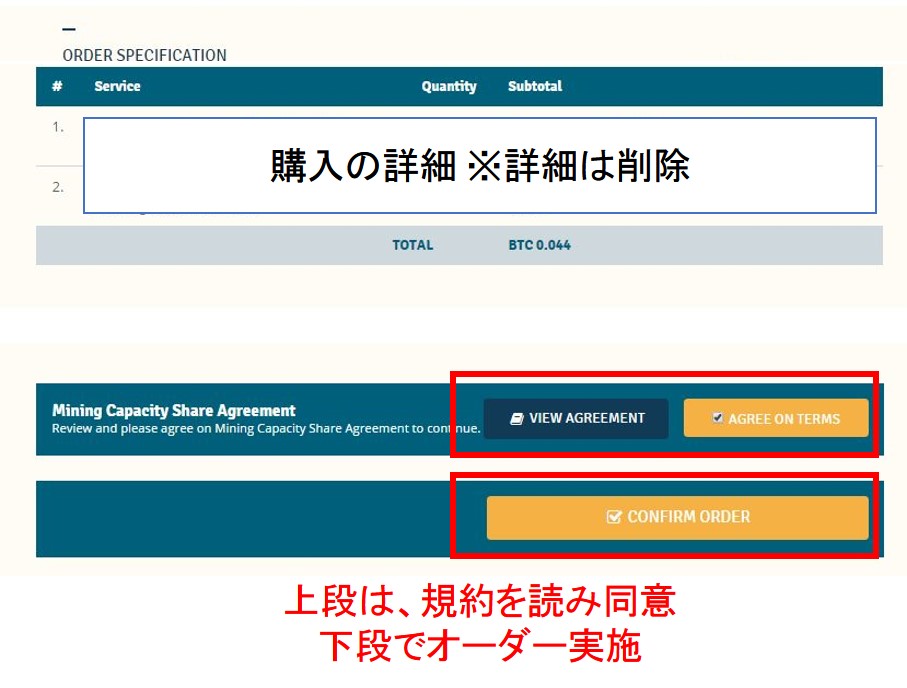
出典:genesis mining
管理人は、ビットコインでしか購入したことないのですが、ビットコインの送信に30分という時間制限が設けられております。
時間内で送信すれば、後々処理されるようです。
振り込み完了⇒30分超過⇒ハッシュパワーが繁栄されないことがあったのですが、サイト問い合わせ中に反映されました。
ハッシュパワー割り当て
「MINING ALLOCATION」から、購入したハッシュパワーから採掘した後、払い出して欲しい仮想通貨を設定します。
仮想通貨の種類ごとに円グラフが用意されており、割り当てをパーセンテージで実施します。
払い出し先のアドレス
配当された仮想通貨の保管先を指定します。
①「MY ACCOUNT」から「SETTINGS」を選びます。
②「WALLETS」に支払先のアドレスを入力します。
こちらから、ハッシュパワーを割り当てた仮想通貨の払い出しアドレスを設定できます。
jaxxでも契約している取引所でも個人PCでも可能と思われます。
どこもない!!!
って言う人は、スマホで簡易的にウォレットを容易して、取引所を契約したりするまでの繋ぎにしても良いと思います。
だいたいは、送信する手数料が、それほど高くないので。
※今回、jaxxを利用したら、凄く使いやすいのですが、結構手数料が高いように思います。
最後にEtherとLitecoinを購入画像!
Litecoin と Ether を購入したプランを含めた結果が出ました。
【最新の結果について】
全てのプランを購入後、全力で分析した最新情報は、以下リンクから確認可能です。
内部リンク
Genesis Mining zcash採掘_全プランを本気で比較
長い紹介ページになりましたが、最後までありがとうございます。
スポンサーリンク